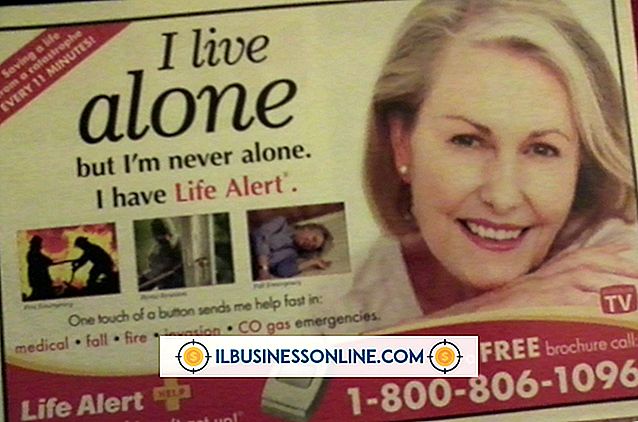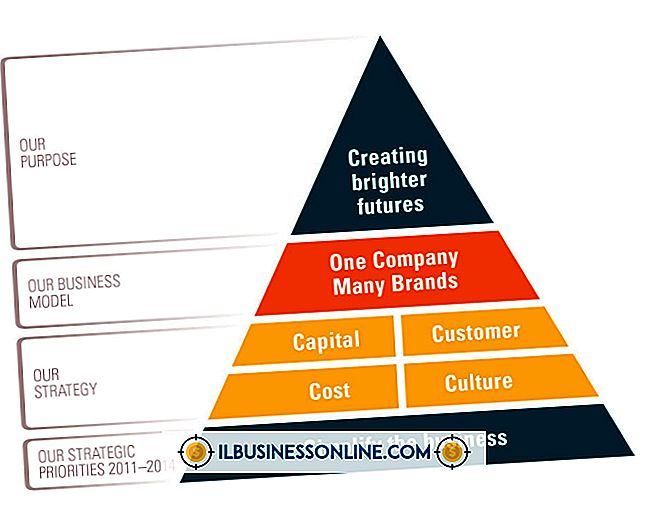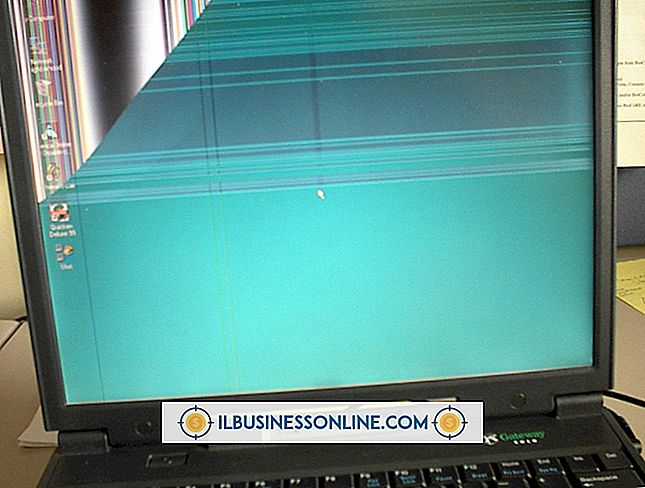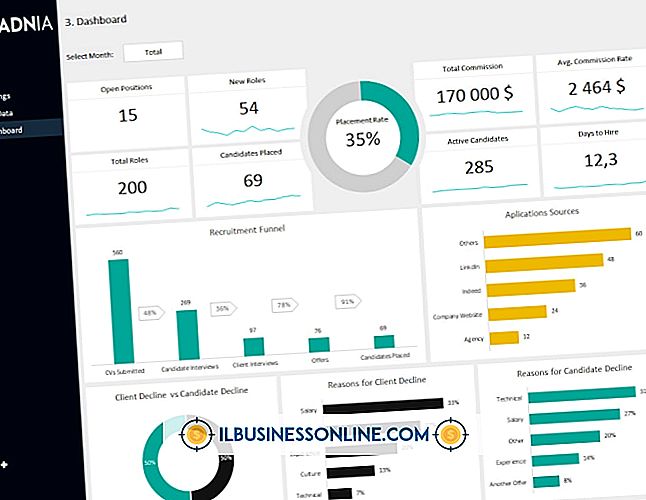Firefox kan ikke downloade filer, der er større end 1 GB

Hvis Mozilla Firefox ikke kan downloade filer, der er større end en bestemt størrelse, skal du muligvis rydde din downloadhistorik eller nulstille din downloadsmappe. Du skal muligvis også nulstille Firefox for at slette beskadigede temaer, plugins eller udvidelser. Hvis du kører internet sikkerhed eller virus scanning software, overveje at deaktivere eller omkonfigurere dem, da de kan blokere internet downloads.
Download mapper
Det kan være nødvendigt at vælge en anden downloadsmappe, hvis der er et problem med din nuværende downloadmappe. Klik på menuen "Firefox" øverst i Firefox-vinduet og vælg "Valg". Vælg fanen "Generelt". Vælg "Gem filer til ..." i undermenuen Downloads. Klik på knappen "Gennemse" og vælg en anden mappe for at gemme filer på din computer. Tryk på "OK" for at gemme dine ændringer.
Downloadhistorik
Du kan muligvis reparere downloadproblemer ved at rydde din downloadhistorik. Klik på "Firefox" -menuen øverst i det vigtigste Firefox-vindue, og klik på "Downloads" for at åbne vinduet Downloads. Klik på knappen "Ryd liste", og luk vinduet.
Download Manager plugins
Mozilla Support angiver, at plugins til download-plug-ins fra tredjepart kan påvirke downloadydelsen. Nogle downloadprogrammer, der kan tilføjes til plugins-mappen, omfatter: GetRight: NPGetRt.dll WinGet: NPWinGet.dll Download Accelerator Plus: npdap.dll FreshDownload: npfd.dll Net Transport: NPNXCatcher.dll, NPNXCatcher (Audio) .dll, og NPNXCatcher (Video) .dll Fjern disse plugins ved at klikke på menuen "Firefox" øverst i browservinduet og vælge "Tilføjelser". Klik på fanen "Plugins". Find hvert plugin og klik på "Deaktiver". Prøv at downloade filen igen.
Nulstil Firefox
Korrumperede temaer, plugins og udvidelser kan medføre problemer med at downloade filer. Mozilla Firefox reset funktion vil gendanne Firefox til sin oprindelige tilstand, mens du gemmer oplysninger som bogmærker, cookies og browserhistorik. Du kan geninstallere og opgradere dine temaer, plugins og udvidelser, når du har nulstillet programmet. Klik på "Firefox" -muligheden øverst i Firefox-browservinduet, hold musen over pilen "Hjælp" og vælg "Fejlfinding Oplysninger". Klik på knappen "Reset Firefox" og vente på Firefox for at gendanne til standardstandarden.
Virusscanning
Du kan have et antivirusprogram indstillet til at scanne filer, når overførsler er færdige. Downloadede filer lagres muligvis ikke korrekt på din computer, når scanningen er færdig. Prøv at deaktivere virusscanning ved at skrive "About: config" i URL-feltet øverst i Firefox-vinduet. Klik på "Jeg vil være forsigtig, jeg lover!" knappen, hvis "Dette kan annullere din garanti!" advarsel vises. Skriv "browser.download.manager.scanWhenDone" i søgefeltet på siden "Om: config". Dobbeltklik på fanen "browser.download.manager.scanWhenDone" og skift dens værdi til "False." Sørg for at genaktivere virusbeskyttelse umiddelbart efter, at din downloadopgave er færdig.